Andmete varundamine Windows 7 virtuaalsesse kõvakettale
Kui teil on oma arvutis olulisi andmeid, mida te ei taha kaotada, peab olema kindel varukava. Täna vaatame unikaalset võimalust kasutada Windows 7-s virtuaalset kõvaketast mõnede failide varundamiseks.
Virtuaalse kõvaketta (VHD) loomine
Esimene asi, mida me peame tegema, on VHD loomine. Käesolevas artiklis keskendume sellele, kuidas varundada teie andmeid VHD-le, katame lühidalt, kuidas neid luua, kuid veenduge ja vaadake meie täielikku juhendit selle kohta, kuidas luua VHD Windows 7-s.
Selles näites loome 2 GB VHD-d, kuid saate teha selle mis tahes suurusest, mida teie andmetele vajate.
Paremklõpsake nuppu Arvuti ja valige Halda ning kui suvand Arvuti haldamine avaneb suvandil Salvesta esile Diskide haldamine, siis klõpsake nupul Tegevus \ t.
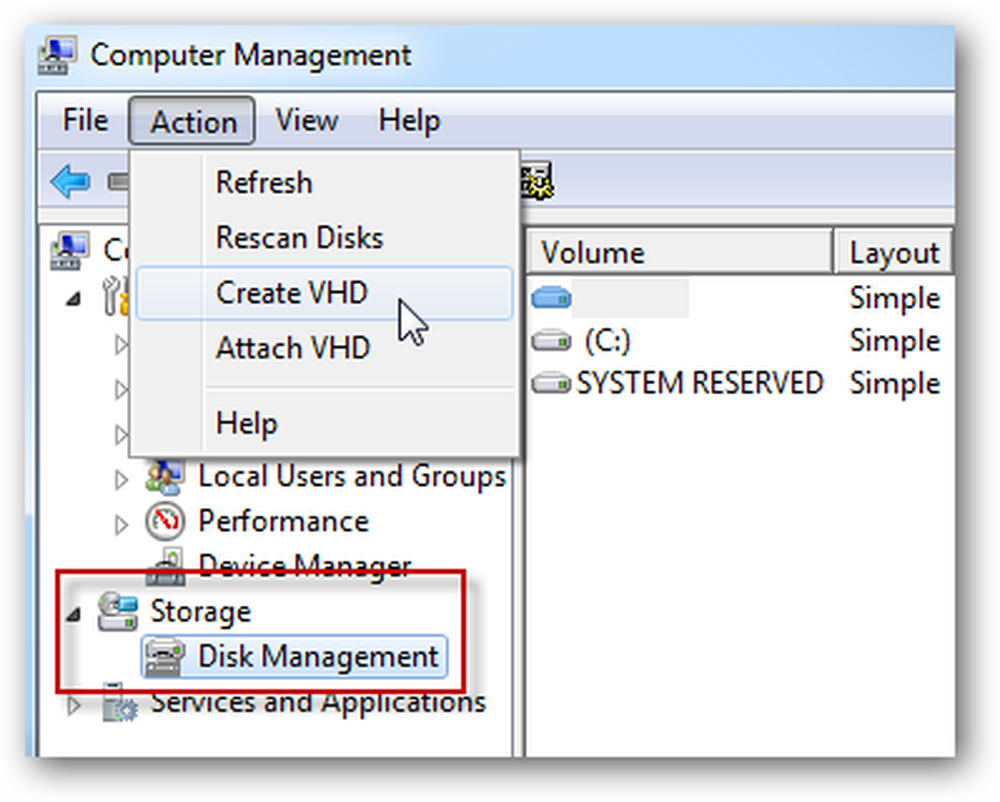
Valige oma seadmes asukoht, kus soovite VHD-d elada ja selle suurust. Saate selle luua oma kohalikus draivis või selles näites paigutasime selle lisatud välisele kettale. Otsustage, kas soovite, et see oleks dünaamiliselt laienev või fikseeritud suurus. Siis näete virtuaalset draivi, mis on loetletud teadmata jaotamata ruumina. Paremklõpsake vasakul kasti ja Alustage ketas.
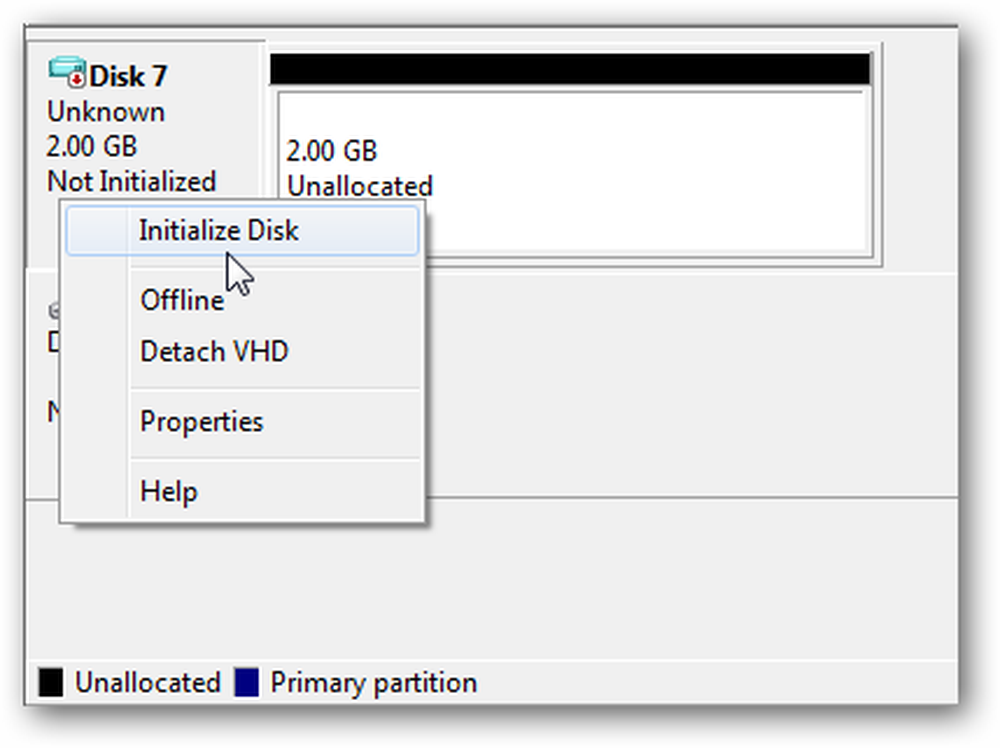
Paremklõpsake jaotist Jaotamata ala ja valige New Simple Volume.

Avaneb uus lihtsate helitugevuse viisard ja saate valida, kas vormindada helitugevust ja anda sellele silt ning järgida viisardit.
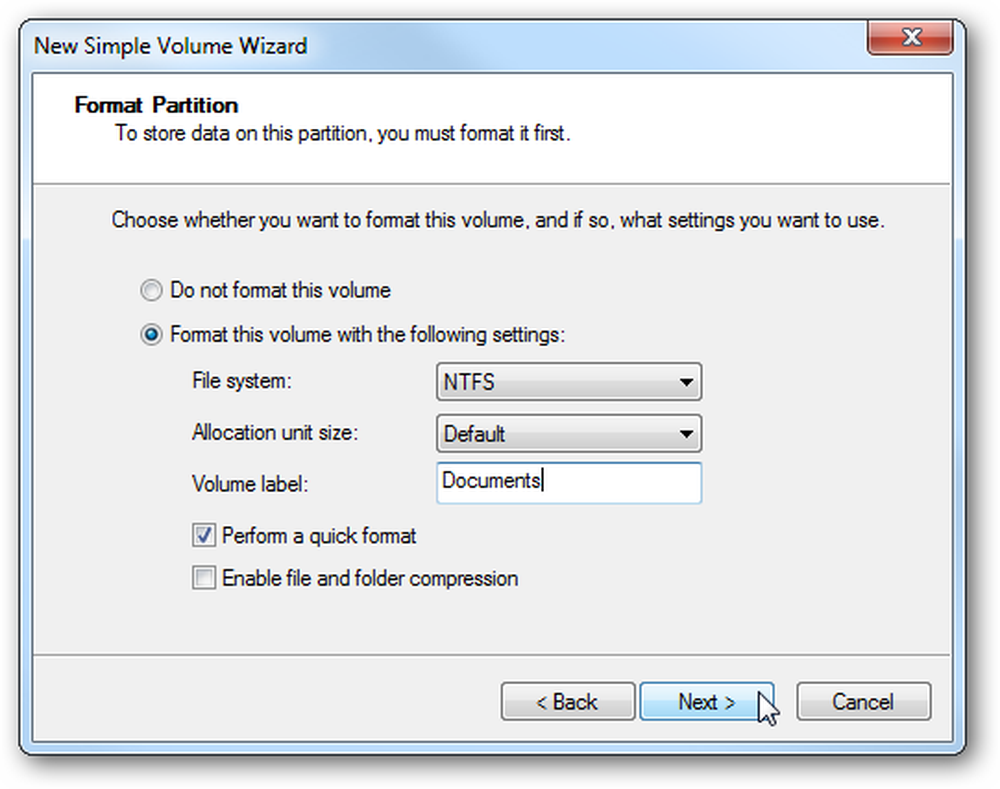
Kui olete valmis, näete uut VHD-d, mis on loetletud arvuti kõvakettad. Nüüd saate seda kasutada nii, nagu te seda teeksite, ja me kavatseme seda varundada.
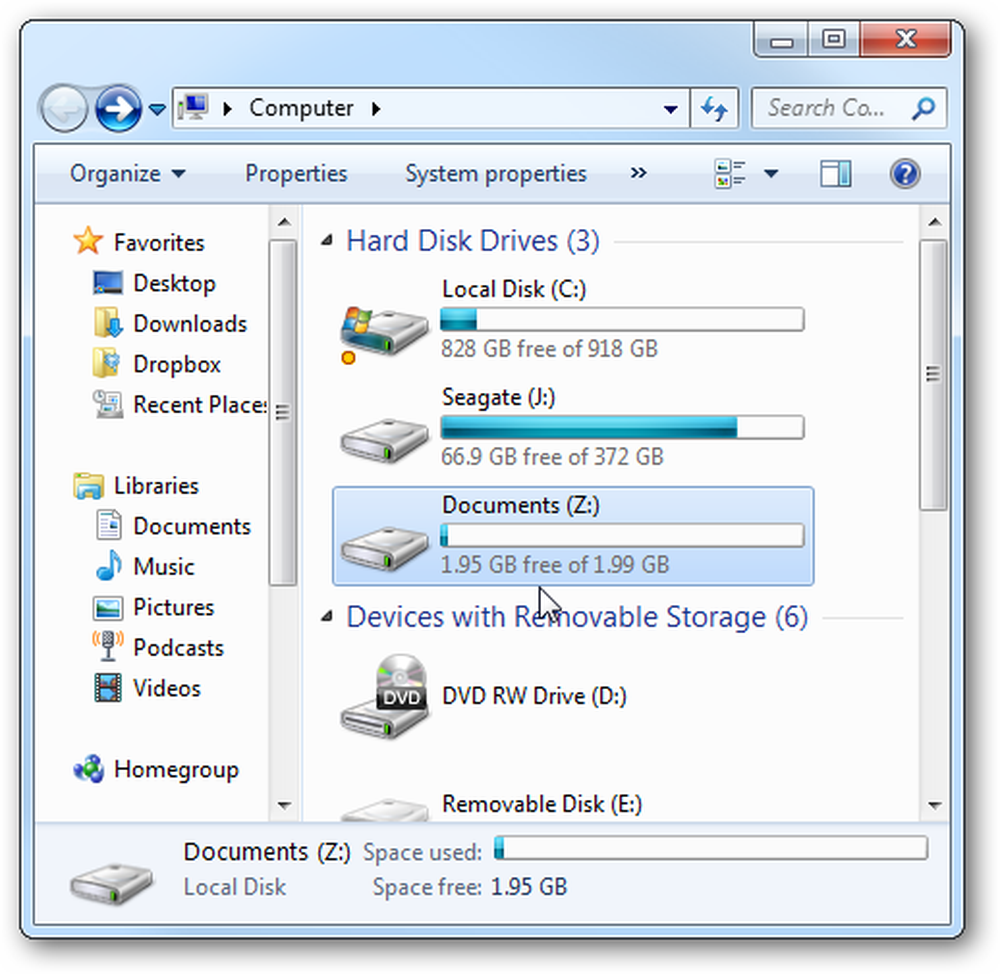
Faile saab lihtsalt lohistada või seadistada varundamiseks Windows Backup ja Restore või teie eelistatud varunduskavaga. Siin kasutame Windows 7 varundamist ja taastamist. Sisestage varukoopia ja taastage menüü Start menüüs Otsing ja vajutage Enter.
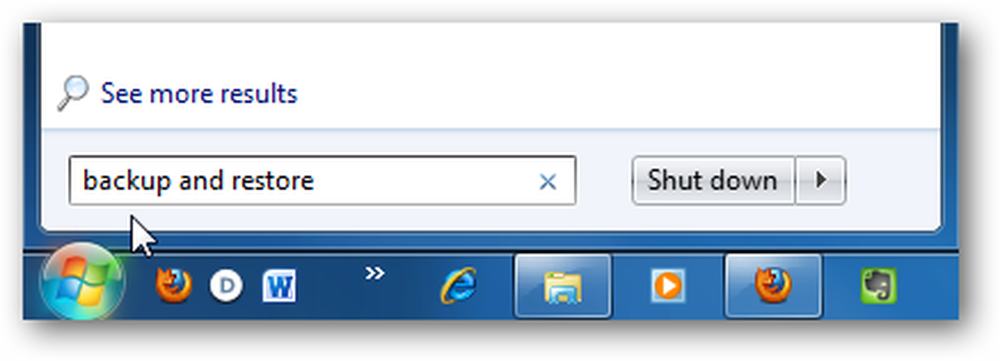
Kliki Varunduse seadistamine…
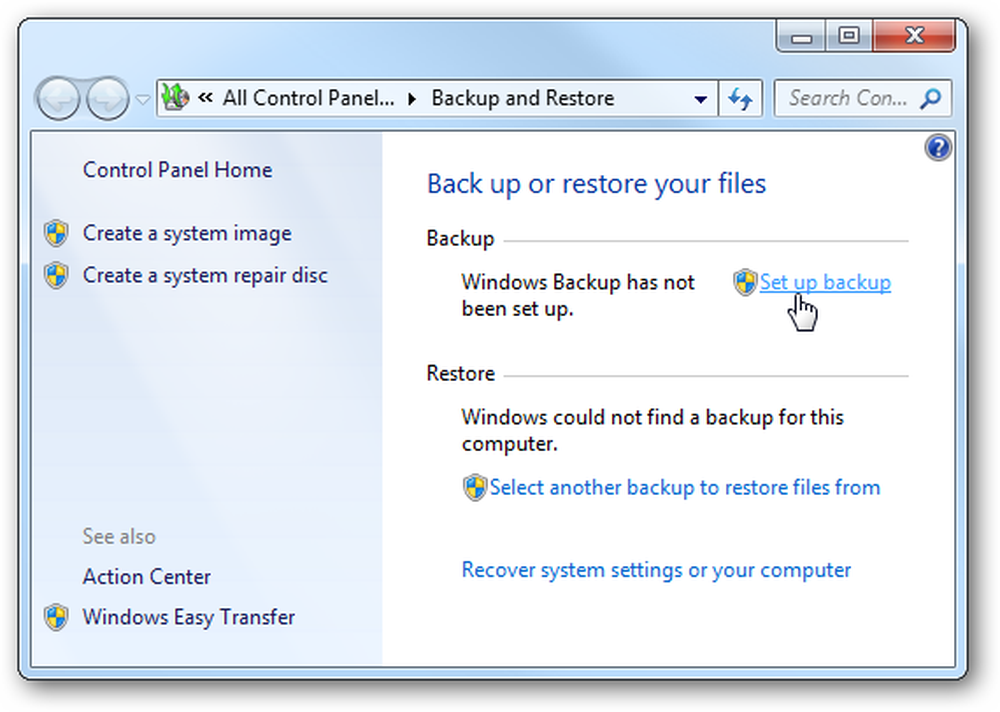
Valige just loodud VHD ... võib öelda, et ruumi ei ole piisavalt, kuid me valime kindlaid faile, mida varundada 2 GB VHD-le.

Siin on koht, kus soovite valida Lubage mul valida…
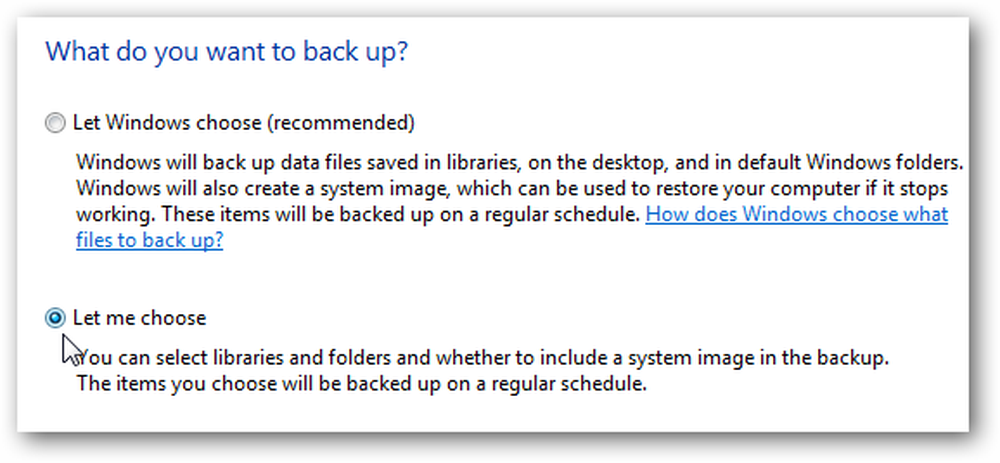
Nüüd saate läbi vaadata ja valida failid ja kaustad, mida soovite varundada. Selles näites toetame vaid mõningaid dokumente, mis on hästi alla 2 GB suuruse VHD. Tühjendage Lisage draivide süsteemi pilt enne jätkamist, nagu te peaksite juba looma.
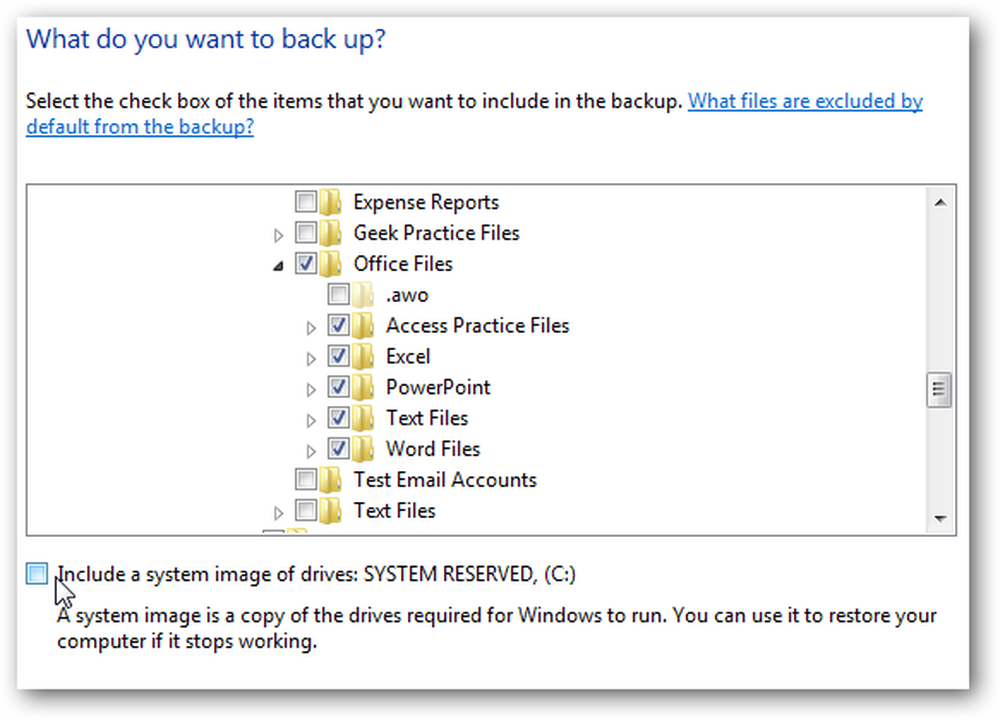
Soovi korral saate varunduse ajastada tavapärase ajakava järgi.
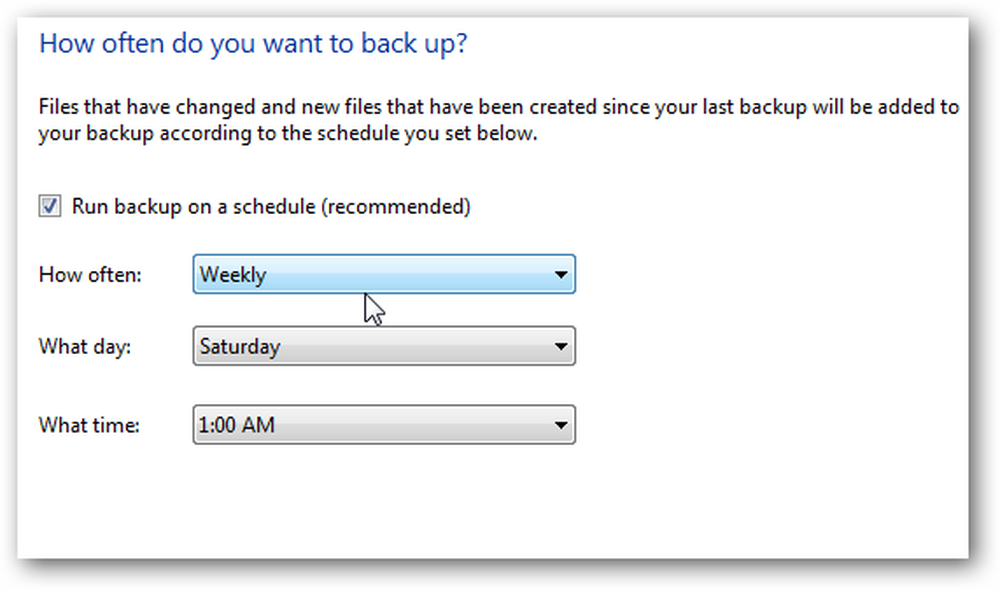
Kui olete kõik valinud, vaadake oma varundusseaded läbi ja klõpsake Salvestage seaded ja käivitage varukoopia.

Varukoopia käivitub ja saate selle ajal edenemisriba.

Pärast varundamise lõpetamist võite minna oma VHD-sse ja vaadata faile, mida olete varundanud.
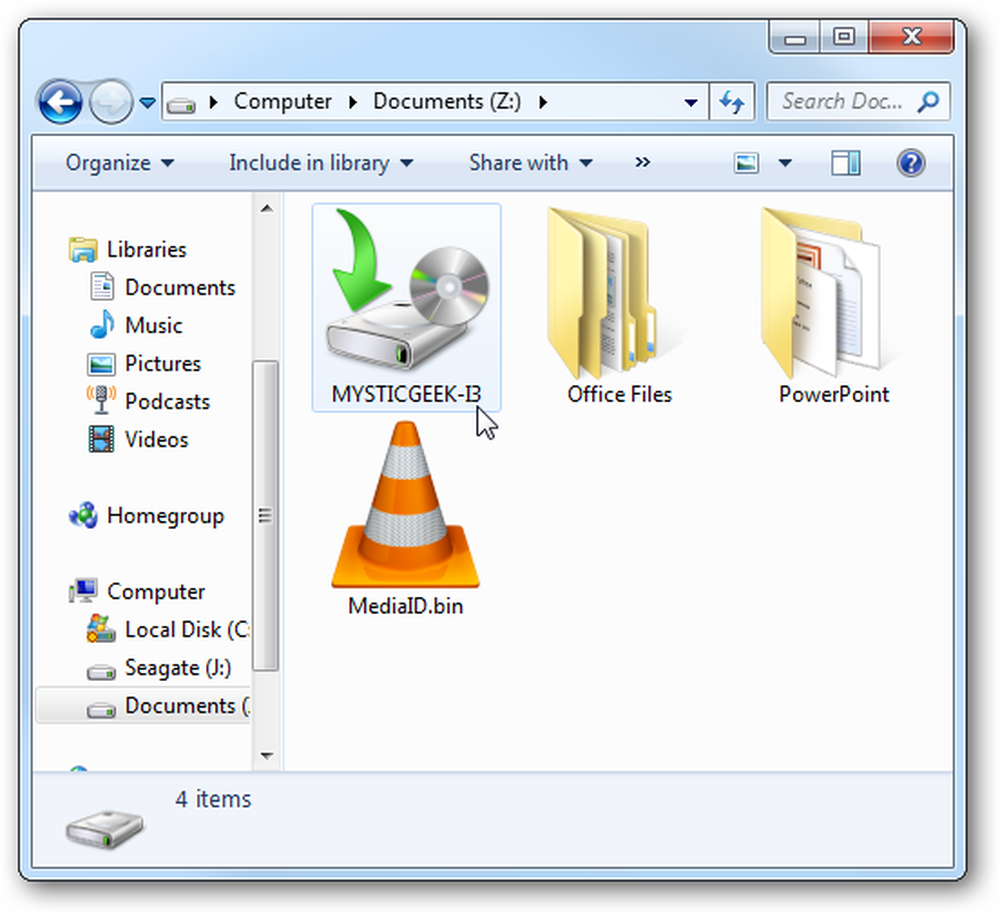
Siis saate lihtsalt failid VHD-st välja tõmmata või topeltklõpsata Windowsi varundus- ja taastekuvale, et neid taastada.

VHD-de kasutamise võime on vaid üks teie varundusstrateegia vahend. Teine lahe asi on see, et saate kopeerida VHD-faili teistesse asukohtadesse. Näiteks võrgu jagamine, väline HD, pöidla draiv, kasutamine VM-s jne. Sa ei tohiks seda mingil moel kasutada ainult oma varundamisstrateegiana, seal on palju paremaid varundamismeetodeid, kuid see on geeky, jahtuda ja mõnikord võib olla mugav.
Rääkides VHD-dest, kui soovite füüsilist draivi VM-iks muuta, vaadake meie artiklit Disk2vhd.




